 План производства по складским остаткам
План производства по складским остаткам
С программой "1С:Управление торговлей +Производство" (Подробнее) Вы можете в единой базе 1С создавать производство товаров и выполнять продажи как оптовые, так и розничные.
Производство можно вести разными способами.
Один из них - плановое производство для поддержания остатка товаров на складе.
Про планирование по заказам производства и по переделам смотрите в статье про планирование по заказам.
Так же доступно планирование производства по заказам покупателей
Настройка плановых значений
Для того, чтобы программа смогла формировать план по остаткам необходимо для номенклатуры готовой продукции задать минимальный и максимальный запас.
Минимальный и максимальный запас товара вводится в карточке номенклатуры на вкладке "Дополнительные реквизиты". Их необходимо создать используя механизм "Дополнительные реквизиты и сведения" в программе "Управление торговлей"
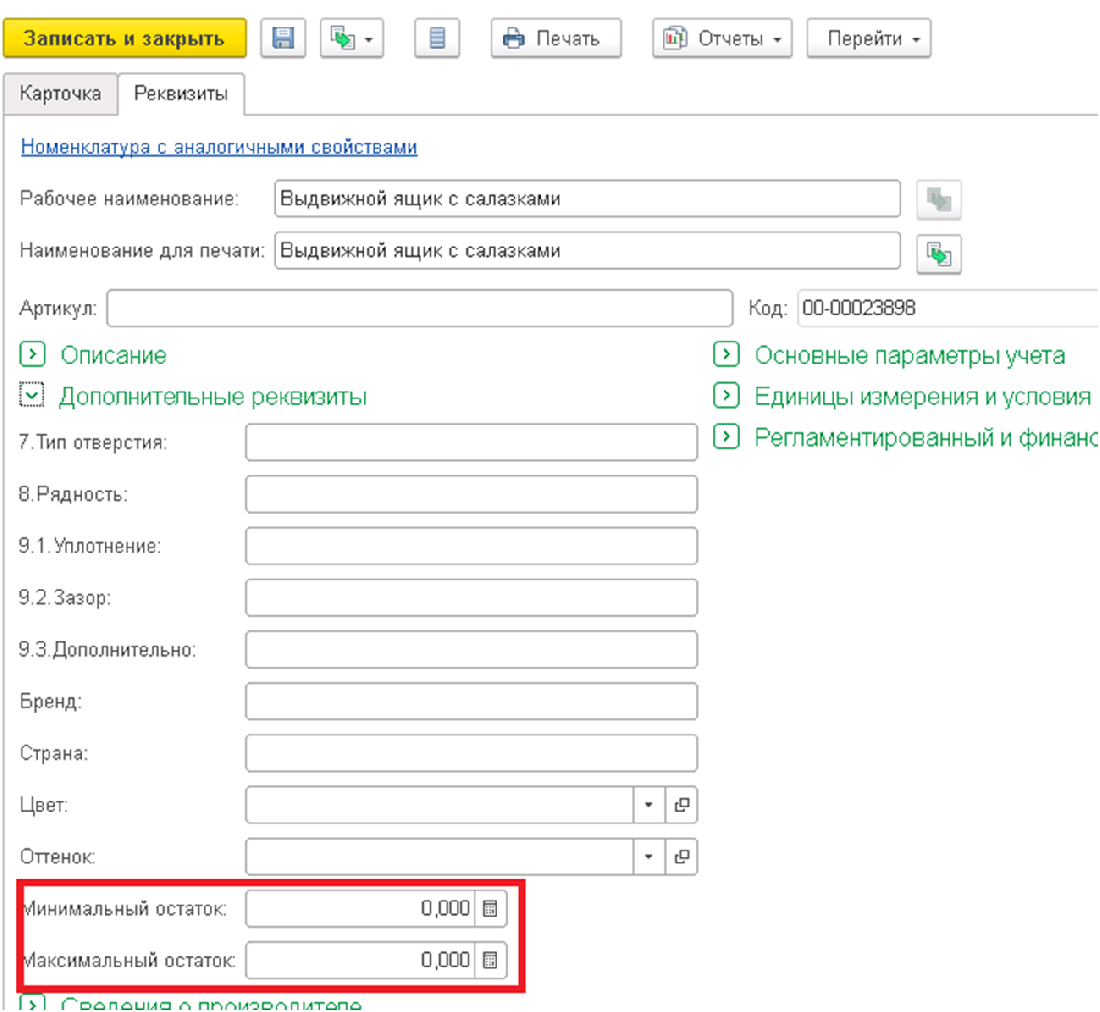
Для корректной работы документа "План производства" необходимо заполнить оба параметра.
Минимальный остаток определяет следует ли номенклатуру включать в план. Если текущий остаток меньше или равен установленного в карточке, то номенклатура попадает в план.
Максимальный остаток определяет верхнюю границу для производства если номенклатура попала в план. Т.е. сколько нужно произвести исходя из текущего остатка, чтобы остаток был равен максимальному.
Дополнительные реквизиты для ввода ограничений
Отдельно коротко остановимся на описании того, как создавать дополнительные реквизиты в «1С:Управление торговлей».
Это является типовым функционалом «1С:Управление торговлей», но в связи с большим числом вопросов от пользователей, мы решили сделать краткую вставку на эту тему.
Для создания дополнительных реквизитов в «1С:Управление торговлей» необходимо включить данную возможность в информационной базе.
В режиме «1С:Предприятие» заходим в раздел «НСИ и Администрирование – Общие настройки - Свойства» и включаем функциональную опцию «Свойства».
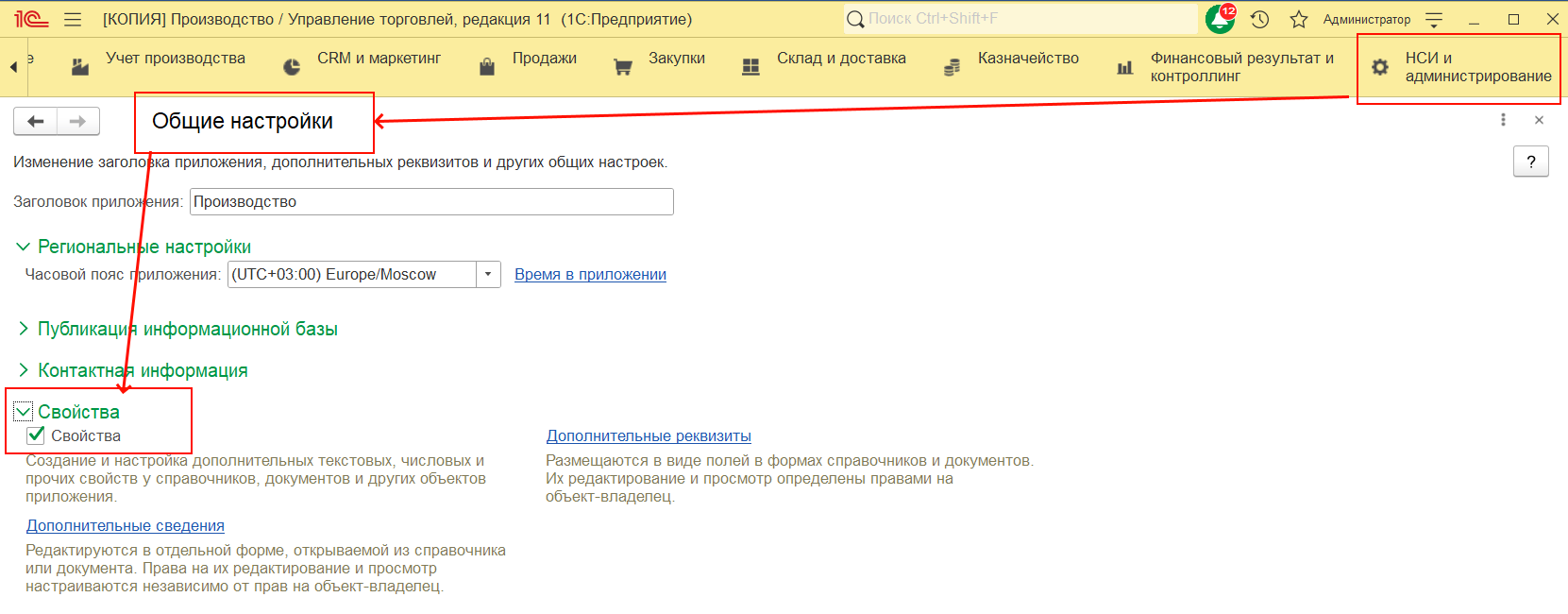
Далее необходимо создать дополнительные реквизиты. Причем создать их именно для номенклатуры.
Эта процедура выполняется один раз и далее Вы только заполняете эти дополнительные реквизиты конкретными значениями для конкретной номенклатурной позиции.
Возможны несколько способов (путей) создания дополнительных реквизитов, но все они в конечно итоге сводятся в финале к одному действию.
Поэтому мы покажем один из путей создания доп.реквизитов номенклатуры в 1С:Управление торговлей.
Необходимо открыть карточку любой номенклатурной позиции. Абсолютно любой без значения – производимая она или нет. И в карточке номенклатуры переходим в меню Еще – Изменить состав дополнительных реквизитов.
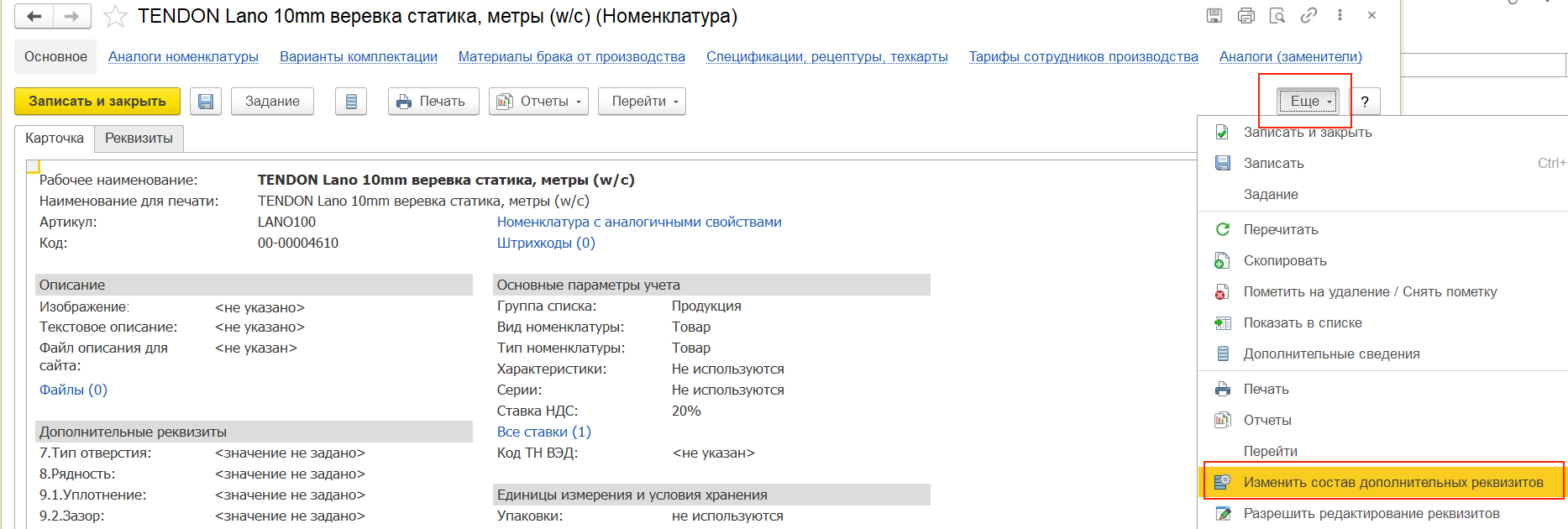
Будет открыто окно с наборами для создания дополнительных реквизитов.
В этом окне в дереве слева прокручиваем до папки «Номенклатура» и в ней ставим курсор на подкаталог «Общие» (если мы хотим создать дополнительные реквизиты для всех видов номенклатуры, а мы хотим именно так) как показано на рисунке, чтобы создать два дополнительных реквизита, которые так же уже показаны на рисунке.
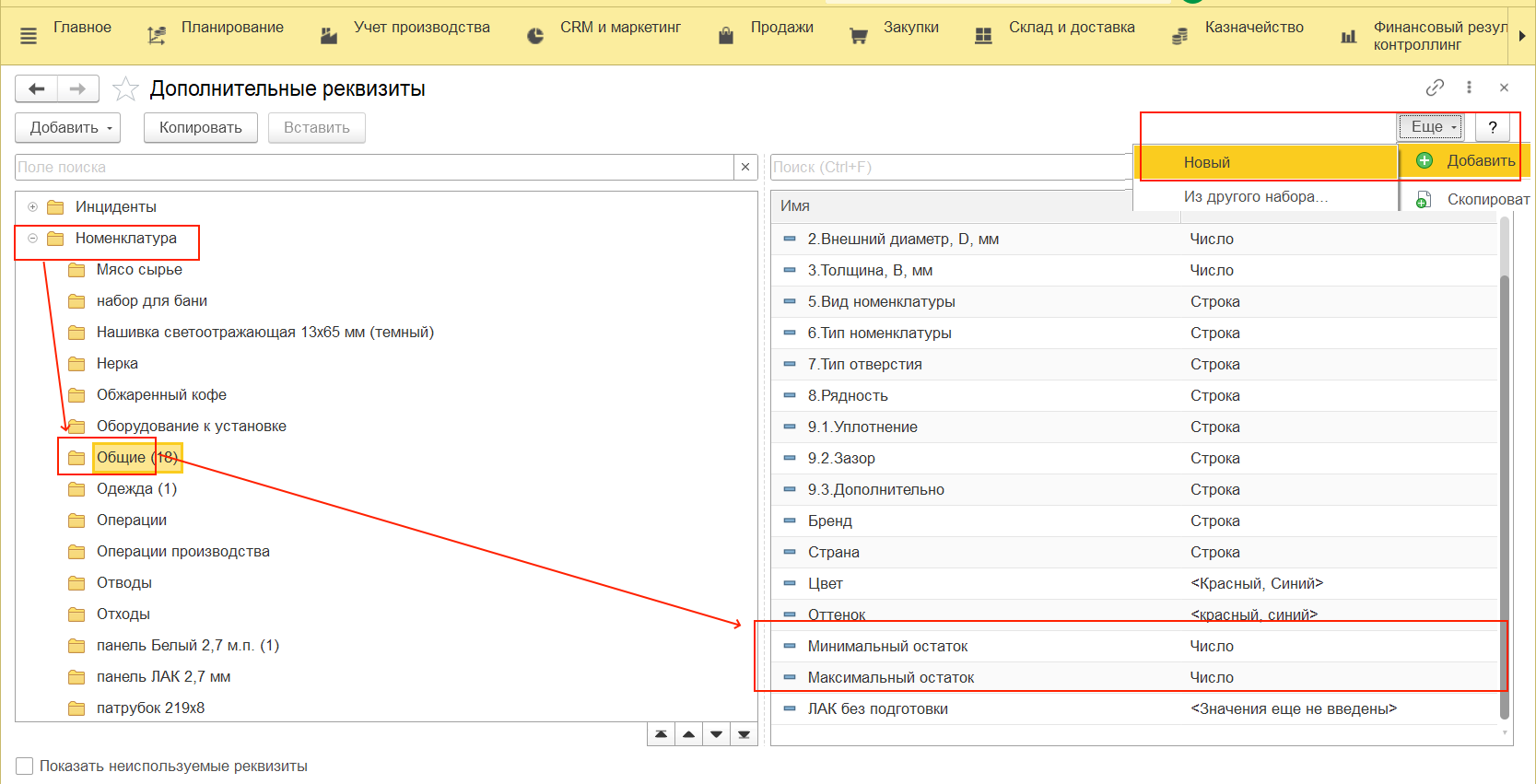
Для создания дополнительных реквизитов как показано на рисунке в этом окне справа вверху нам необходимо зайти в меню «Еще – Добавить» и выбрать пункт «Новый».
У нас будет открыто окно создания дополнительного реквизита, в котором необходимо указать Наименование и Тип значения как показано на рисунке.
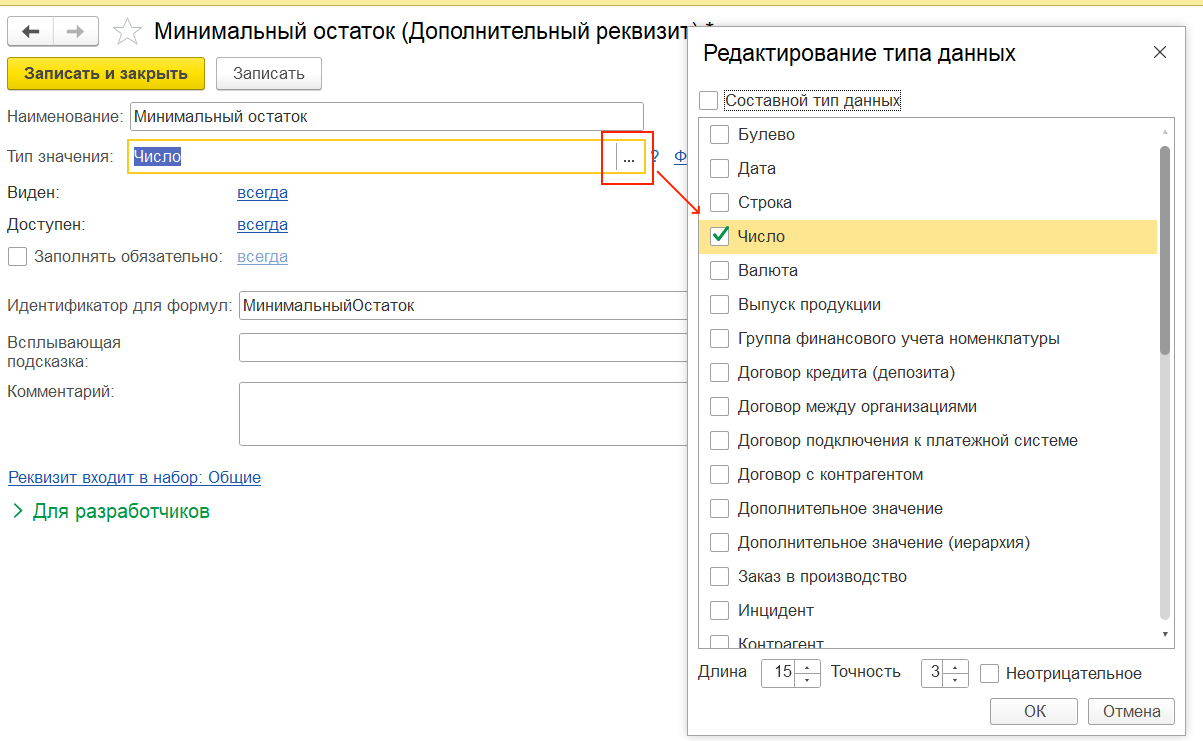
Для корректной работы документа «План производства» в случае заполнения по остаткам важное значение имеют наименования дополнительных реквизитов номенклатуры.
Названия дополнительных реквизитов должны быть следующие
- Минимальный остаток
- Максимальный остаток
Создание плана производства
Документ "План производства" предназначен для ввода информации о планах по выпуску продукции. В дальнейшем на основании данных этого документа и о выпусках продукции формируется отчетность по план-фактному анализу производства.
Для создания плана мы вводим документ "План производства".
В зависимости от целей планирования в пункте "Вид планирования" мы указываем один из двух вариантов - "По заказам" или "По Остаткам номенклатуры".
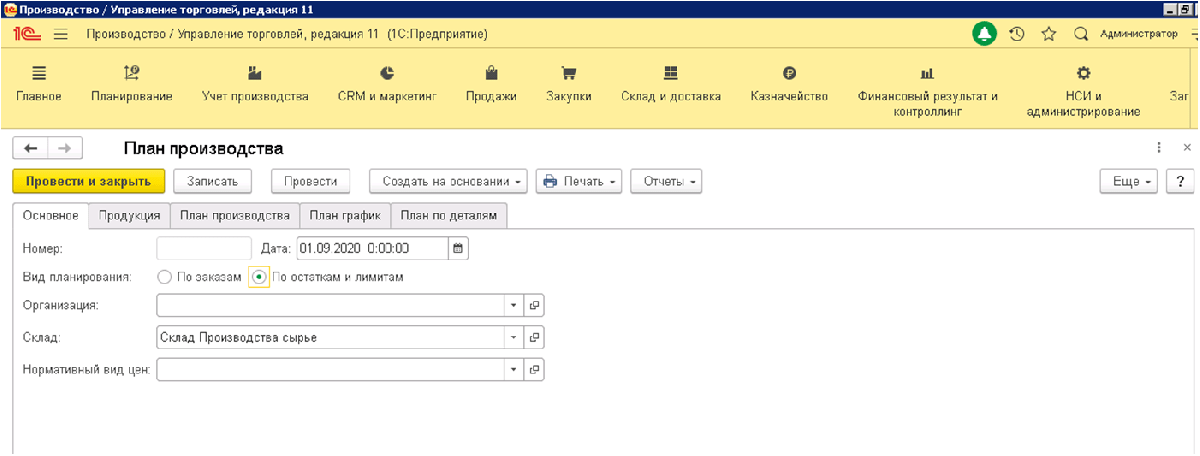
Если выбираем вариант "По заказам", то становится доступной вкладка "План по заказам", в которой мы можем заполнить планирование на основании введенных документов "Заказ в производство".
Нажимая кнопку "Заполнить по заказам на производство" в документе Заполняется таблица с информацией о готовой продукции, заказ в производство и количество в заказе. Так же автоматически устанавливается вариант производства.
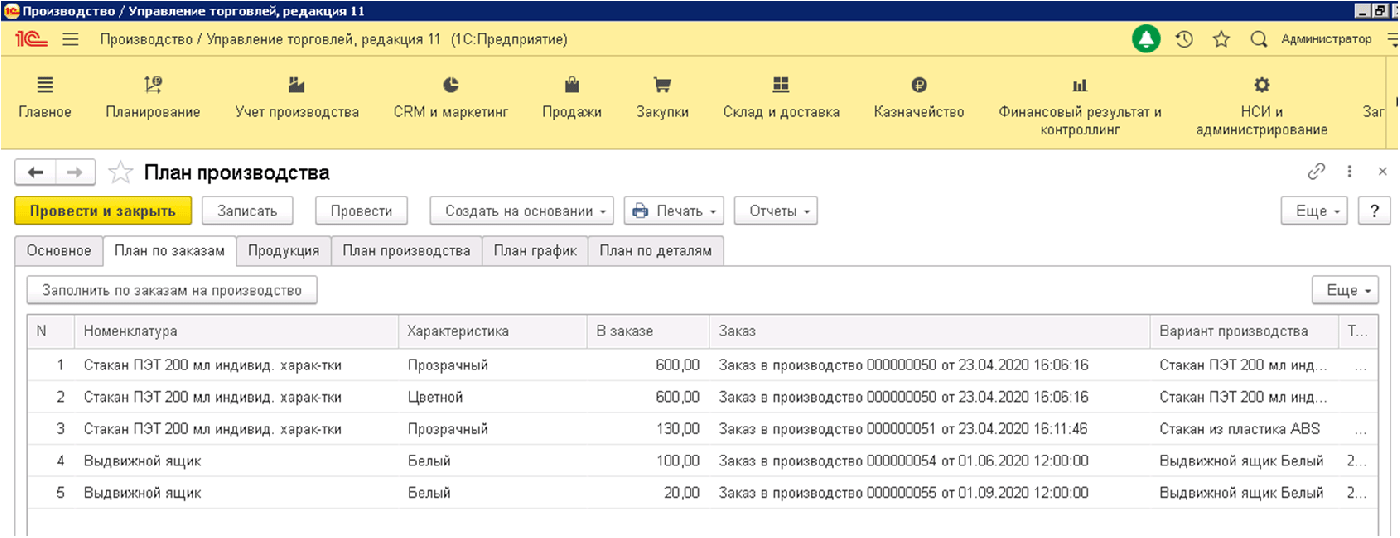
Если мы выбираем пункт "По остаткам и лимитам", то на вкладка "План по заказам" пропадает.
Планирование происходит на вкладке "Продукция".
На вкладке "Продукция" мы можем заполнить план производства товаров на основании текущих остатков товаров и заданных для них необходимых минимальных и максимальных запасов.
Для заполнения плана производства по остаткам необходимо нажать кнопку "Обновить план по товарам".
Программа выбирает номенклатурные позиции с установленными лимитами по остаткам и оставляет те из них, которые требуется произвести исходя из текущих остатков на складе.
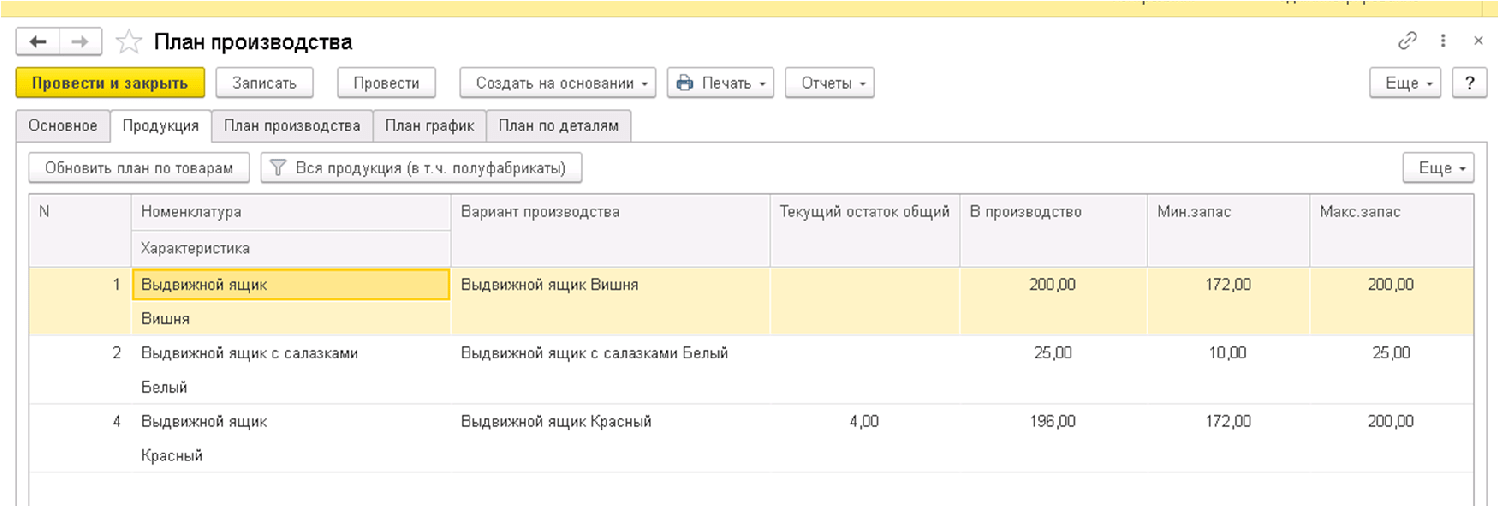
На вкладке "План график" Вы можете сформировать графическое представление очередности производства продукции.
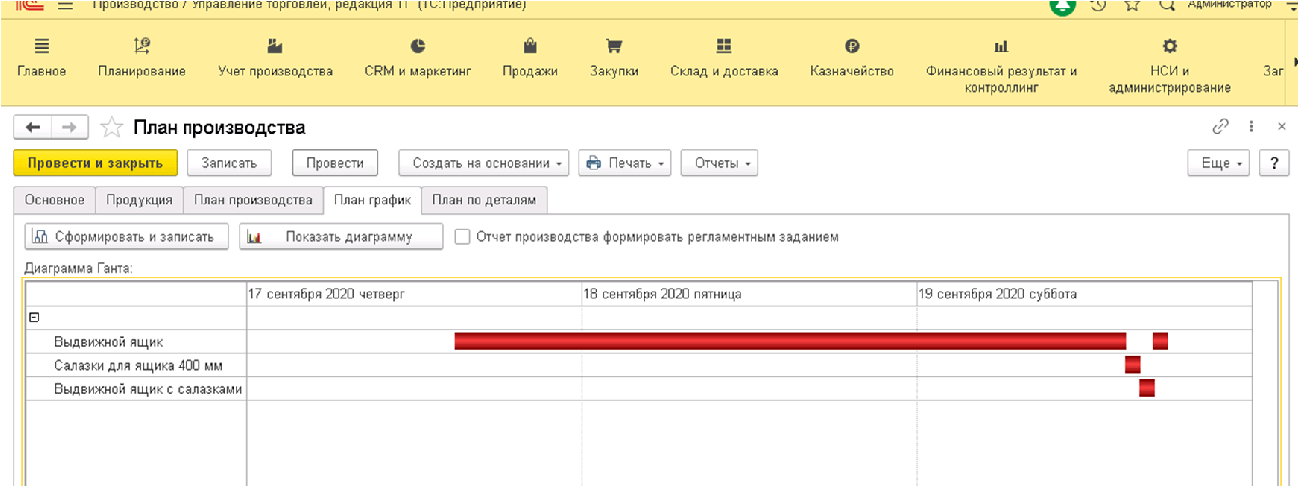
Следует обратить внимание, что для определения продолжительности используется информация о времени производства, которая указана в варианте производства (спецификации) на вкладке "Продукция"
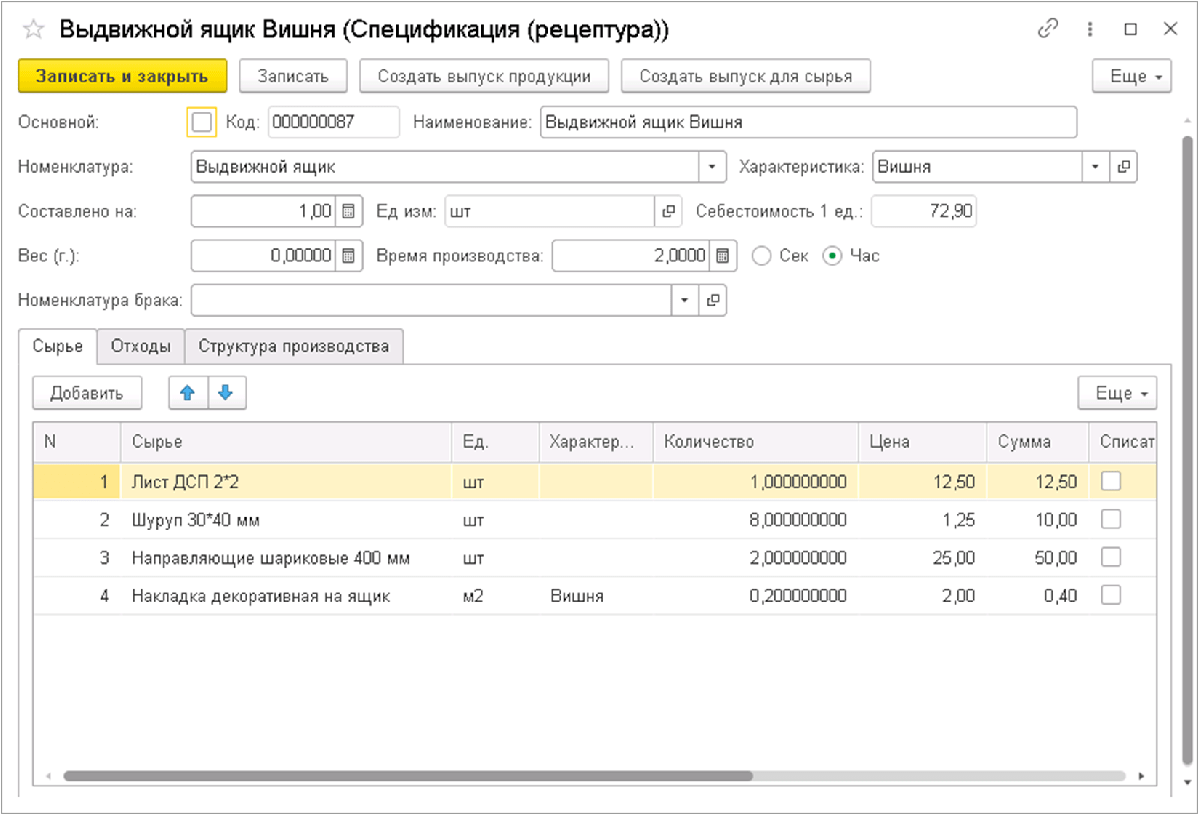
Из документа "План производства" можно распечатать два документа
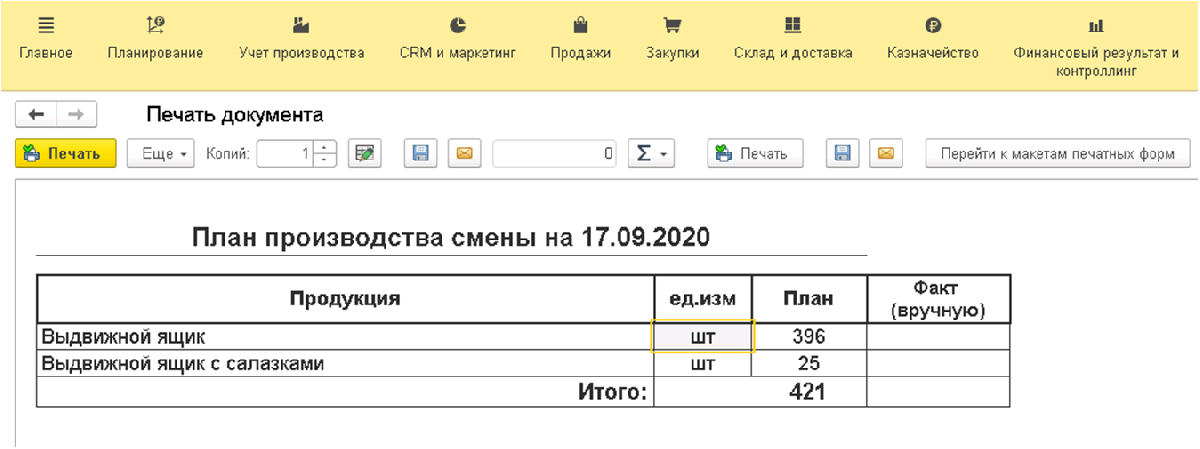
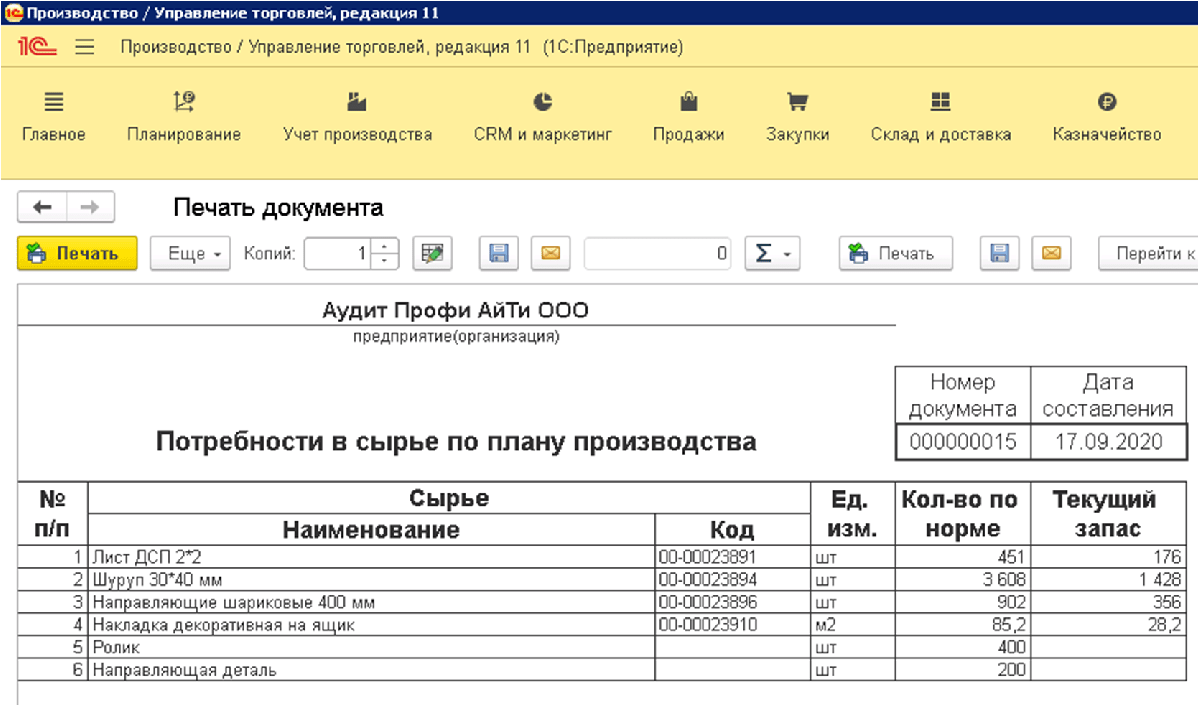
Выпуск продукции на основании плана производства
Для исполнения планов производства в 1С:УТ+Производство Вам необходимо создавать документы "Выпуск продукции" с привязкой к документу План производства.
Как и в случае с докуменнтом "Заказ в производство" Вы можете создавать документы "Выпуск продукции" автоматически в терминале производства (см. описание "Терминал производства" ) .
А так же конечно можно создавать документы "Выпуск продукции" на основании документа "План производства".
Но для документа "План производства" реализованы условно два способа ввода "Выпуск продукции" на основании плана.
Здесь см.подробнее описание ввода Выпуск продукции на основании План производства.
Анализ план-факт производства в 1С:УТ+Производство
В процессе работы с документами "План производства", а так же по мере ввода документов "Выпуск продукции" текущее состояние плана можно отслеживать в отчете "План-фактный анализ производства"
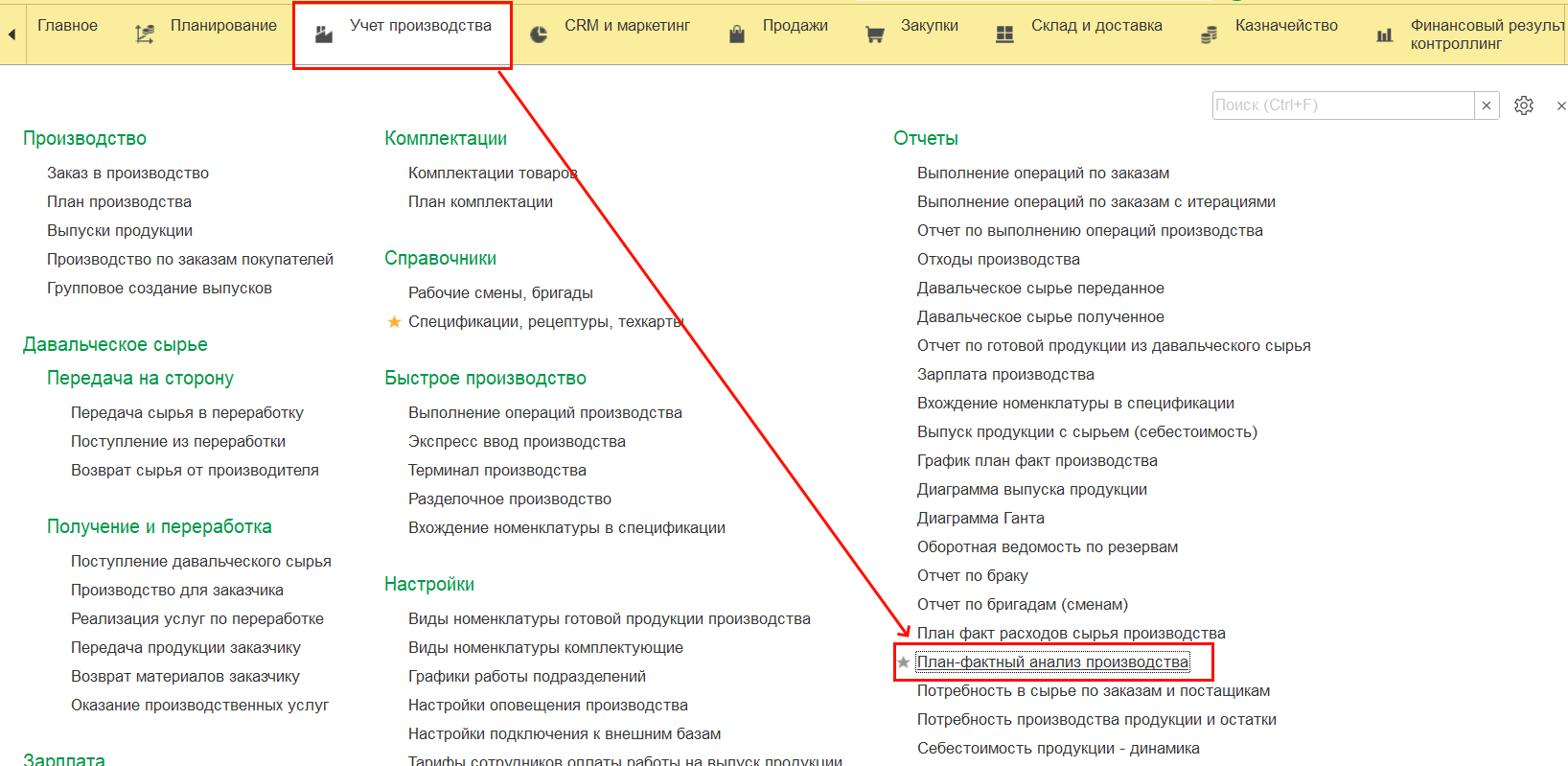
Данный отчет имеет множество вариантов для представления информации о планировании и выполнении производства в различном виде, группировке и т.д.
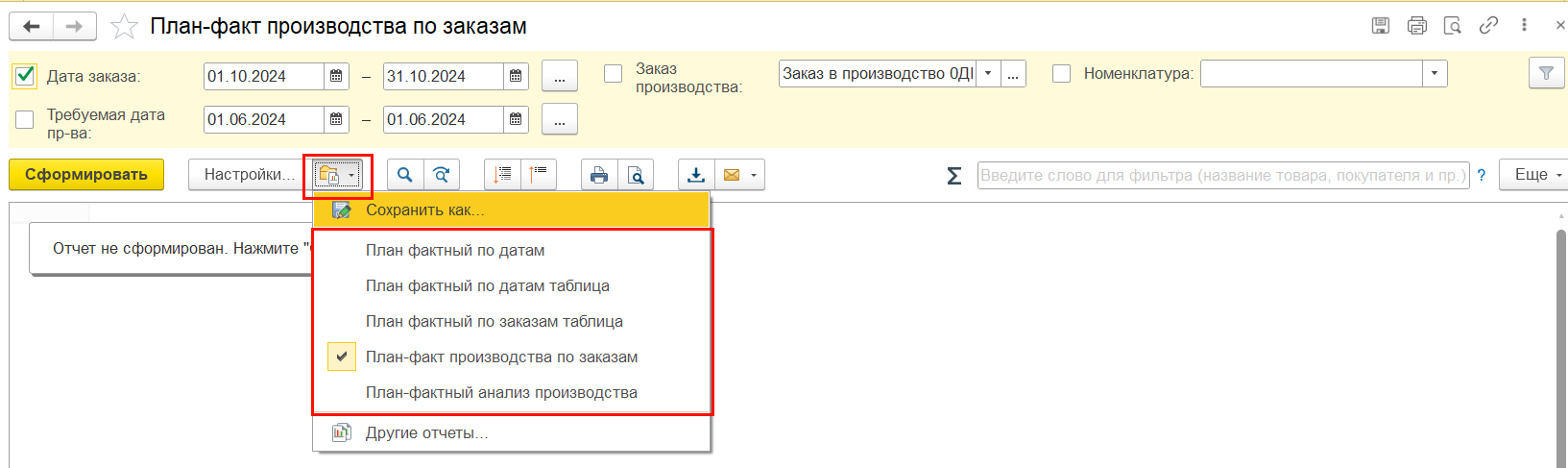
Но с точки зрения отображения информации в разрезе документа "План производства" нас интересуют только два варианта
- План-фактный по заказам таблица
- План-факт производства по заказам
Следующие два скриншота показывают пример данных отчетов с выделением информации по документу "План производства"
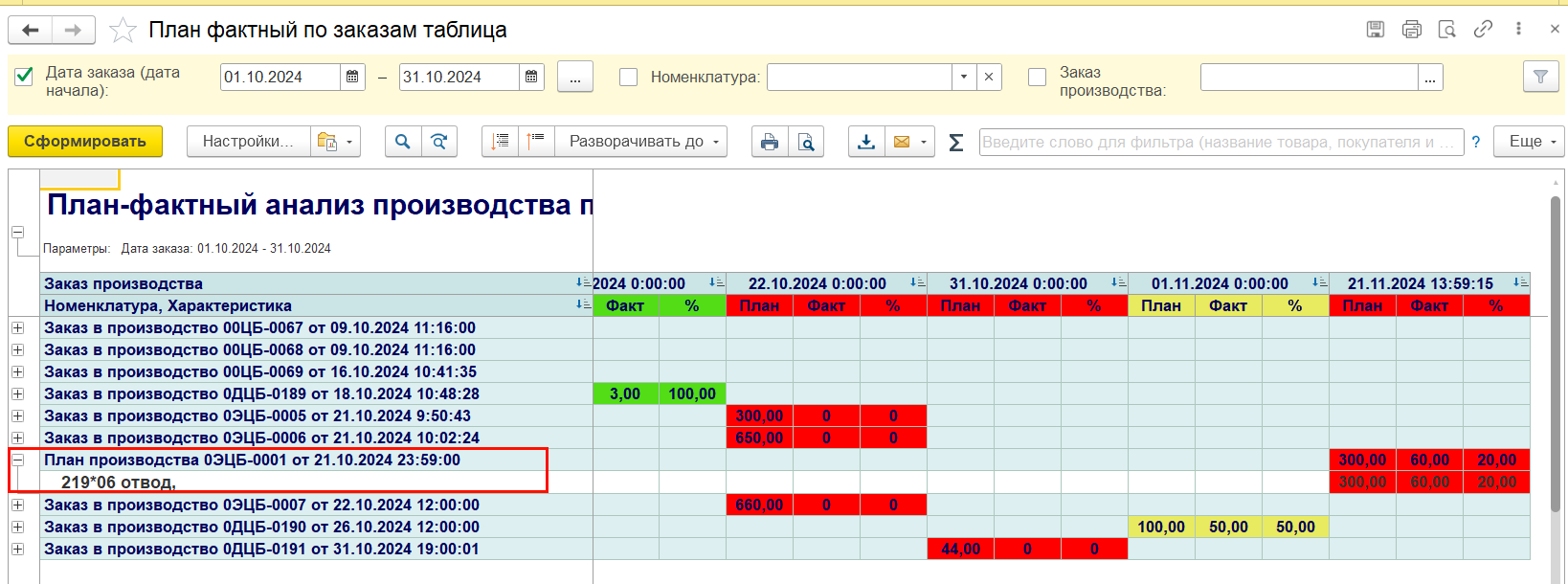
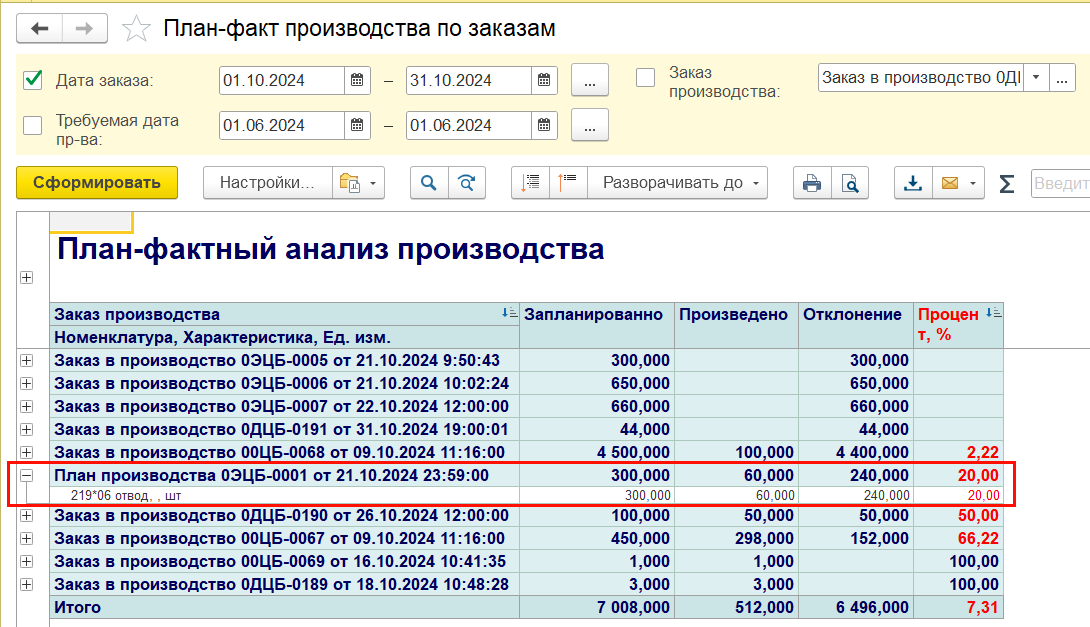
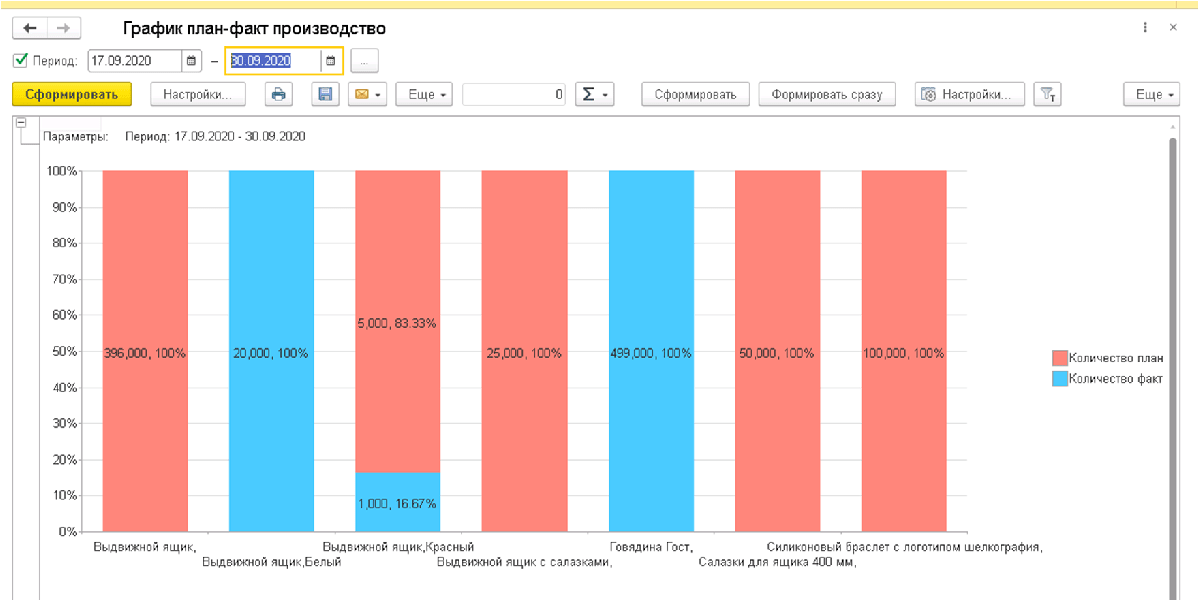
Данные из раздела "Факт" формируются при создании документов "Выпуск продукции" в 1С:УТ+Производство.
Узнайте больше о решении "1С:Управление торговлей +Производство" . Подробнее по ссылке.
Внедрение
"1С Управление торговлей +Производство"
тел.:(495) 565-35-66